Si queremos crear imágenes o editar imágenes/fotos, tal vez ya estemos acostumbrados a la aplicación Paint predeterminada en nuestra computadora portátil/computadora. Porque la aplicación es fácil de usar y fácil de entender. Además, no necesitamos descargar e instalar aplicaciones desde el exterior.
Paint en sí es una aplicación de Microsoft que se ha lanzado desde 1985 hasta ahora con nuevas actualizaciones. La última actualización de Paint es compatible con imágenes en 3D. Pero desafortunadamente, muchos de nosotros, especialmente los usuarios del sistema operativo Windows 10, todavía no podemos disfrutarlo porque la aplicación aún se encuentra en la etapa de desarrollo.
Y con la actualización de Paint que admite el dibujo en 3D, todavía hay muchos usuarios que tampoco lo saben. Muchos de nosotros no sabemos cómo descargarlo e instalarlo.
Bueno, esta vez compartiré cómo instalar fácilmente una nueva versión de Paint que admita 3D. ¿Cómo? El paso es muy fácil y sencillo. Simplemente siga los pasos a continuación.
Cómo instalar una nueva versión de Paint compatible con 3D
1. Primero descargue la aplicación Pintura 3D-su aquí. Entonces por favor haga clic “Descargas”. Como en la imagen de abajo.
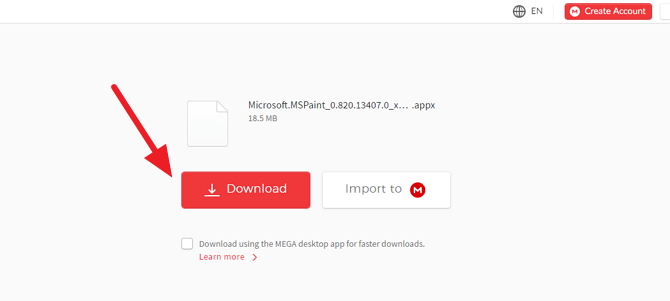
2. Luego, abre “Ajustes”. ¿Cómo? Primero haga clic en el ícono de Windows en la esquina a su izquierda, luego haga clic en el ícono de Configuración en el menú a su izquierda. Como en la imagen de abajo.
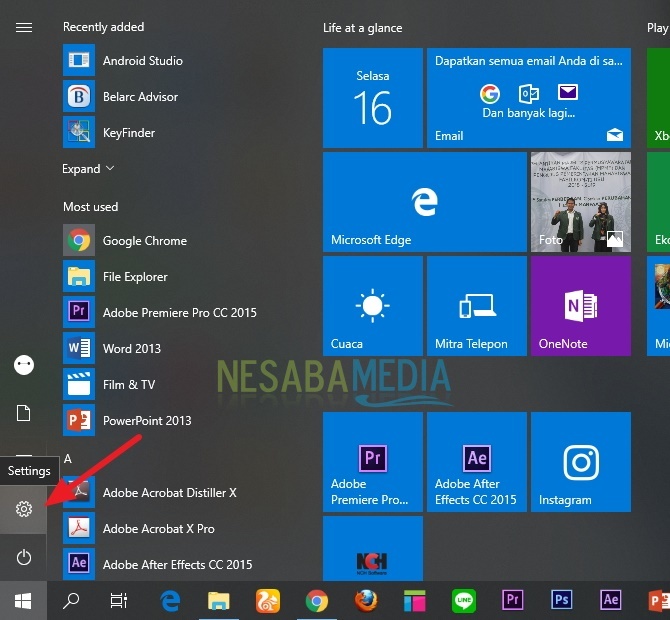
3. Luego, elija “Actualizaciones y seguridad”. Como en la imagen de abajo.
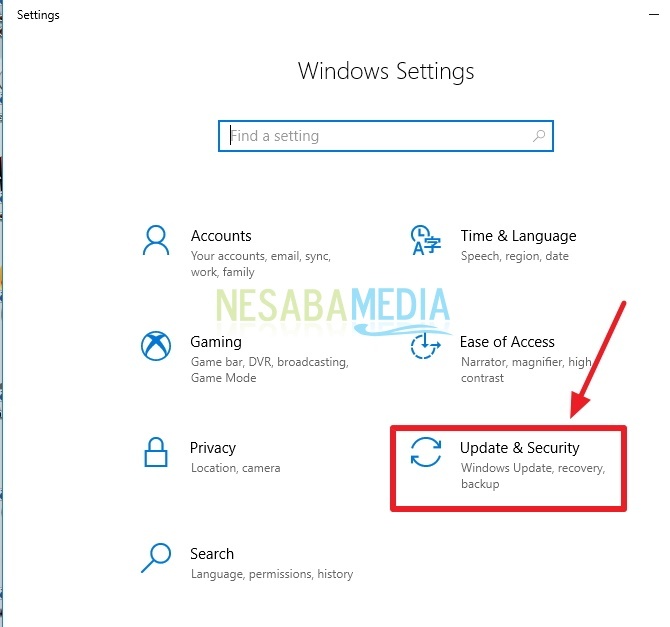
4. Luego, seleccione “Para desarrolladores” que está en el menú a su izquierda. Como en la imagen de abajo.
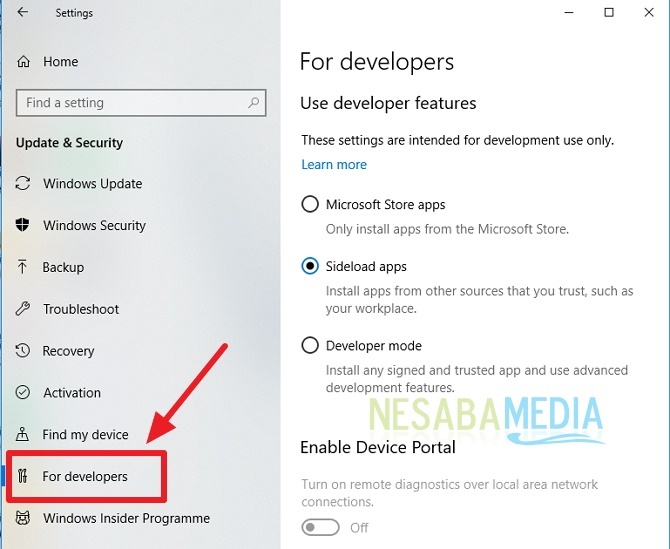
5. Luego, elija “Aplicaciones de carga lateral” para poder instalar aplicaciones de fuentes de confianza. Como en la imagen de abajo.
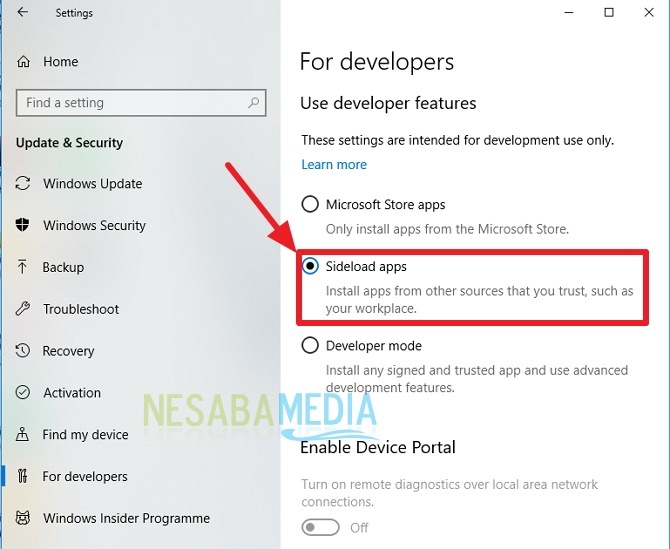
6. Si lo tienes activado. Abra la aplicación Paint 3D que descargó anteriormente. Luego, haga clic en “Instalar en pc”. Como en la imagen de abajo.
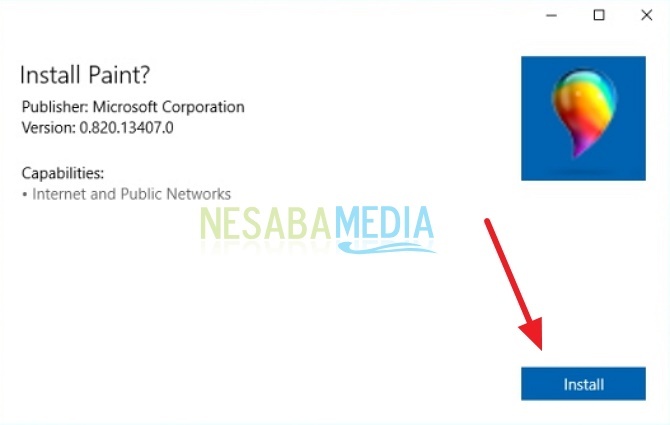
7. Espere unos momentos hasta que se complete el proceso de instalación. Como en la imagen de abajo.
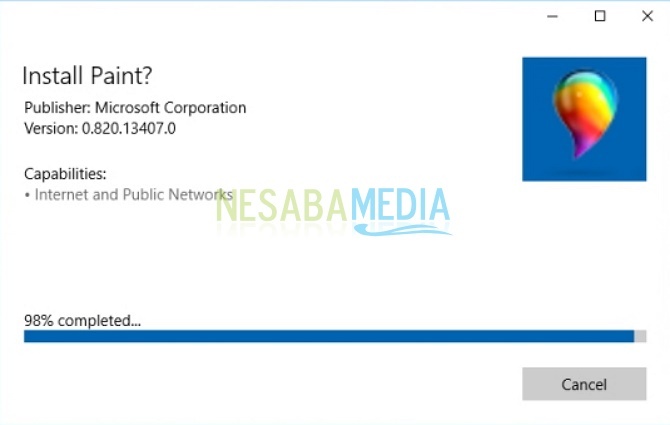
8. Luego, si el proceso de instalación está completo. Por favor haz click “Lanzamiento” para completar el proceso de instalación de la aplicación Paint 3D. Como en la imagen de abajo.
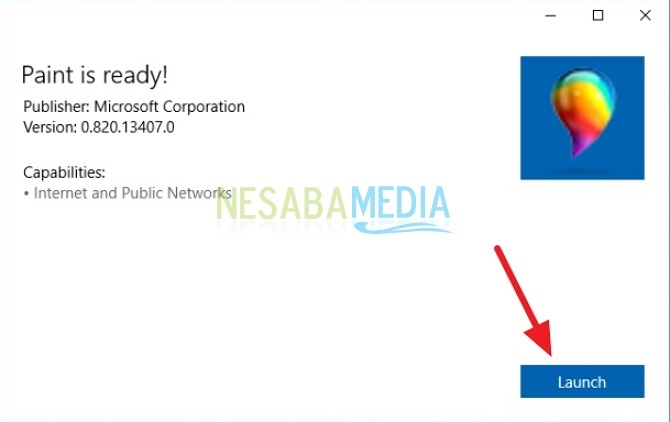
9. Listo. Si quieres ejecutarlo. Escriba Paint 3D en el campo de búsqueda. Como en la imagen de abajo.
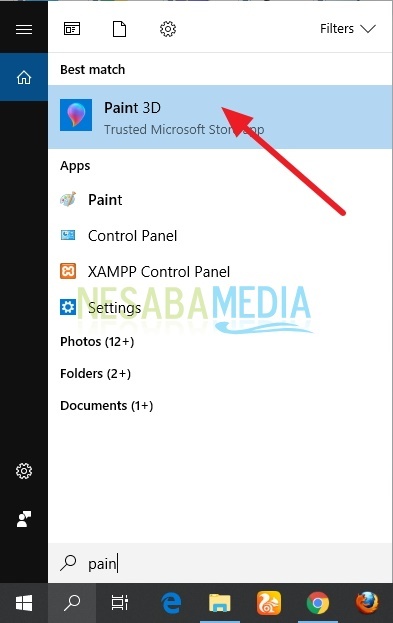
10. Entonces, si quieres empezar un nuevo proyecto. Por favor haz click “Nuevo”. Como en la imagen de abajo.
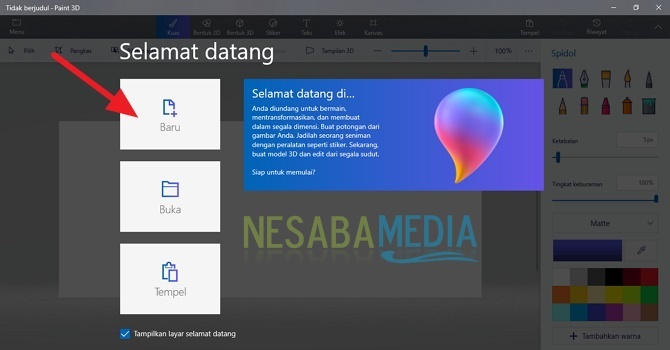
11. Listo. Ahora puedes disfrutar de la aplicación Paint 3D.
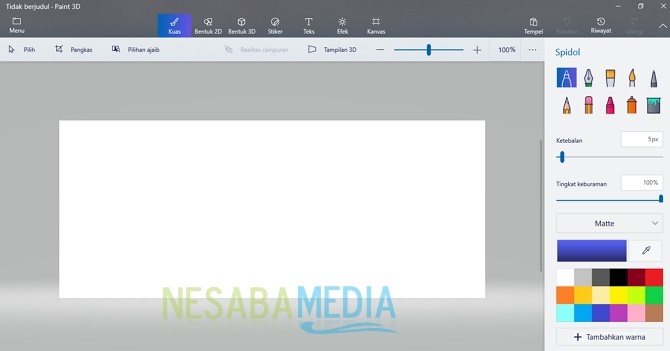
¿Solo Windows 10 puede usar Paint 3D?
Por ahora, Paint 3D solo se puede instalar en la última versión de Windows 10.
¿Bueno cómo? Bastante fácil y simple, ¿verdad? Ahora podemos dibujar o crear imágenes en 3D en nuestras computadoras portátiles/computadoras fácilmente usando la aplicación Paint 3D. Muchos no conocen la aplicación Paint 3D lanzada por Microsoft. Si ya lo tenemos antes que nuestros amigos. Seguro que nos lucirá genial porque podemos hacer imágenes en 3D.
Así es como se instala fácilmente una nueva versión de Paint compatible con 3D que puede probar. Si este artículo puede ayudarte, compártelo con tus amigos para que también sepan cómo instalar fácilmente la nueva versión de Paint compatible con 3D. Esperemos que este artículo pueda ser útil para todos nosotros. Si hay un error de escritura, por favor, perdóname. Gracias

